Исправить Epic Games Launcher, который не отображается должным образом или отображается пустым
Epic Games — одна из самых популярных игровых платформ для геймеров. Геймеры(Gamers) на ПК могут приобретать игры в Epic Games Store и добавлять их в свою игровую библиотеку. Иногда панель запуска Epic Games выглядит пустой или отображается неправильно(Epic Games Launcher appears blank or displays incorrectly) , из-за чего пользователи не могут комфортно играть в игры. Обычно это происходит из-за неправильных настроек DPI или дисплея. Если эта проблема возникает на вашем компьютере, этот пост может помочь вам решить ее.
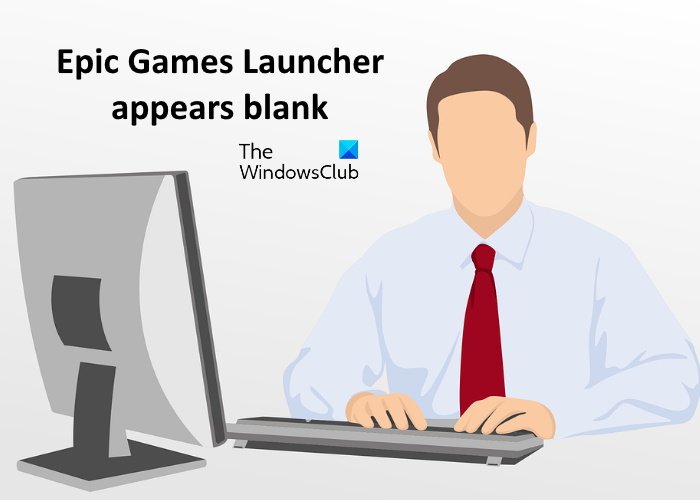
Программа запуска Epic Games(Epic Games Launcher) не отображается должным образом или отображается пустой
Попробуйте эти исправления, чтобы решить проблему с неправильным или пустым отображением в Epic Games Launcher :
- Очистите веб-кеш программы запуска Epic Games.
- Используйте встроенную видеокарту.
- Запустите средство устранения неполадок совместимости Windows(Run Windows Compatibility Troubleshooter) .
- Измените настройки высокого разрешения.
- Обновите системный BIOS.
Теперь давайте подробно рассмотрим эти методы устранения неполадок.
1] Очистите веб-кеш программы запуска Epic Games.
Поскольку проблема возникла в вашей системе внезапно, виновником может быть веб-кеш программы запуска Epic Games . Очистка кеша может решить проблему.
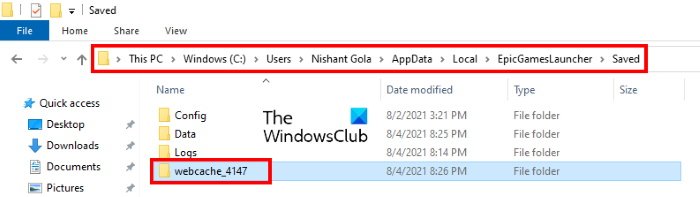
Шаги для того же перечислены ниже:
- Программа запуска Epic Games(Epic Games Launcher) работает в фоновом режиме. Следовательно(Hence) , сначала вам нужно полностью выйти из лаунчера. Для этого щелкните правой кнопкой мыши значок программы запуска Epic Games(Epic Games Launcher) на панели задач(System Tray) и выберите « Выход(Exit) » .
- Теперь вам нужно открыть локальную(Local) папку. Для этого запустите окно команды « Выполнить(Run) » и введите %localappdata% , а затем нажмите «ОК».
- Там вы найдете папку Epic Games Launcher . Открой это.
- Теперь откройте папку « Сохранить(Save) », а затем удалите папку веб- кэша(webcache) .
- Перезагрузите компьютер и проверьте, устранена ли проблема.
2] Используйте встроенную видеокарту
Ноутбуки с Windows 10 поставляются с функцией, с помощью которой вы можете заставить любое приложение использовать встроенную видеокарту(Graphics Card) . Вы можете применить этот трюк с Epic Games Launcher для решения проблем, связанных с отображением.
Шаги для этого перечислены ниже:
- Откройте настройки графики.
- Выберите классическое приложение из списка.
- Выберите исполняемый файл программы запуска (Launcher)Epic Games на своем компьютере.
- Нажмите(Click) « Параметры(Options) », а затем выберите « Энергосбережение»(Power) в качестве настройки графики.
- Нажмите Сохранить и выйти.
Ниже мы подробно описали эти шаги.
1] Щелкните правой кнопкой мыши(Right-click) на рабочем столе(Desktop) и выберите « Настройки экрана»(Display Settings) .
2] Прокрутите(Scroll) правую панель вниз и выберите « Настройки графики(Graphics Settings) » .
3] Выберите параметр « Классическое приложение(Classic app) » в раскрывающемся меню « Выбрать приложение для установки предпочтений ».(Choose an app to set preference)
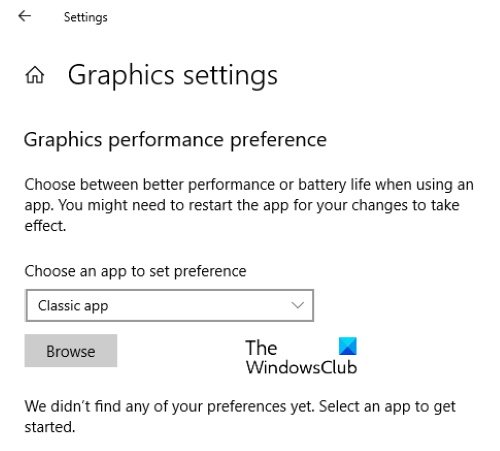
4] После выбора опции «Классическое приложение» нажмите кнопку « Обзор(Browse) » и перейдите в следующее место. Там вы найдете исполняемый файл Epic Games Launcher . Выберите его и нажмите кнопку « Добавить(Add) » .
C:\Program Files (x86)\Epic Games\Launcher\Engine\Binaries\Win64
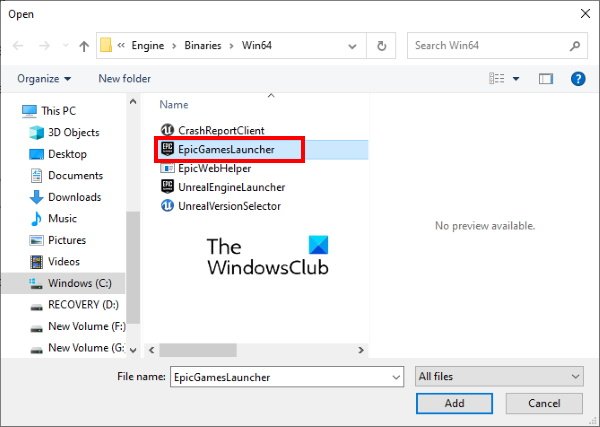
5] Теперь нажмите «Параметры(Options) » и выберите «Энергосбережение»(Power Saving) . После этого нажмите Сохранить(Save) .
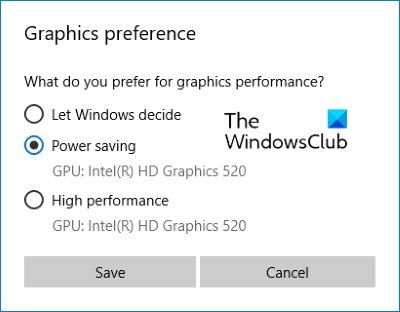
6] Закройте приложение « Настройки(Settings) », запустите программу запуска Epic Games(Epic Games Launcher) и посмотрите, устранена ли проблема.
3] Запустите средство устранения неполадок совместимости Windows.(Run Windows Compatibility Troubleshooter)
Microsoft Windows поставляется с различными инструментами для устранения неполадок. При возникновении проблемы запуск этих инструментов устранения неполадок может исправить ошибку. Вы можете запустить средство устранения неполадок совместимости Windows(Windows Compatibility Troubleshooter) и посмотреть, решит ли оно проблему с пустым экраном Epic Games Launcher .
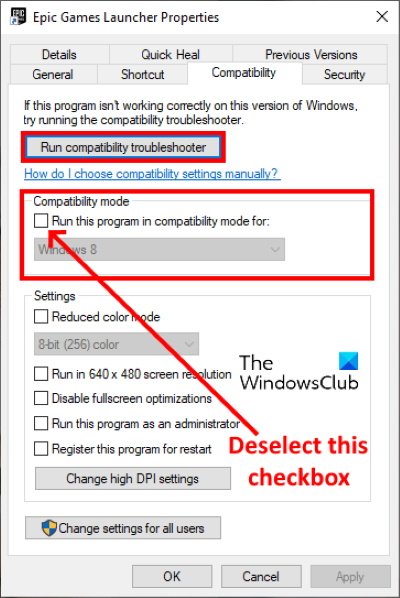
Пожалуйста, выполните следующие действия:
- Щелкните правой кнопкой мыши значок(Right-click) программы запуска (Launcher)Epic Games на рабочем столе(Desktop) и выберите «Свойства».
- Перейдите(Click) на вкладку « Совместимость(Compatibility) » и снимите флажок в разделе « Режим совместимости ». (Compatibility)После этого нажмите кнопку « Запустить средство устранения неполадок совместимости»(Run compatibility troubleshooter) .
- Когда запустится средство устранения неполадок совместимости программ(Program Compatibility Troubleshooter) , нажмите « Попробовать рекомендуемые настройки(Try recommended settings) » .
- Теперь нажмите «Проверить программу»(Test the program) . Если вы получите приглашение UAC , нажмите « Да(Yes) » . После этого Windows проверит программу. Когда тестирование завершится, нажмите « Далее(Next) » .
- На следующем экране средство устранения неполадок спросит вас, устранена ли проблема или нет. Убедитесь, что панель запуска Epic Games по- прежнему пуста. Если проблема устранена, нажмите « Да», сохраните эти настройки для этой программы(Yes, save these settings for this program) и выйдите из средства устранения неполадок. Но если проблема не устранена, выберите Нет, попробуйте еще раз, используя другие настройки(No, try again using different settings) .
- На следующем экране установите флажок рядом с «Программа открывается, но отображается неправильно»(The program opens but doesn’t display correctly) и отмените выбор всех других параметров. После этого нажмите Далее(Next) .
- Теперь установите флажок рядом с сообщением об ошибке, в котором говорится, что программа должна работать в режиме 256 цветов или 8-битном цветовом режиме(Error message saying the program needs to run in 256 colors or 8-bit color mode) , и отмените выбор остальных параметров. Нажмите «Далее»(Click Next) .
- Выберите вариант « Да, попробуйте еще раз, используя другие параметры(Yes, try again using different settings) », а затем нажмите «Далее».
- Теперь снова нажмите « Проверить(Test) программу» и нажмите « Далее(Next) » , когда тестирование будет завершено. Проблема должна быть исправлена сейчас.
- Выберите Да(Yes) , сохраните эти настройки для этой программы и закройте средство устранения неполадок.
Перезагрузите компьютер и запустите программу запуска (Launcher)Epic Games . Теперь проблема должна быть исправлена. Если нет, попробуйте следующее предложение.
4] Измените настройки DPI
Если средство устранения неполадок не устраняет проблему, вы можете попробовать изменить настройки DPI для программы (DPI)запуска (Launcher)Epic Games .
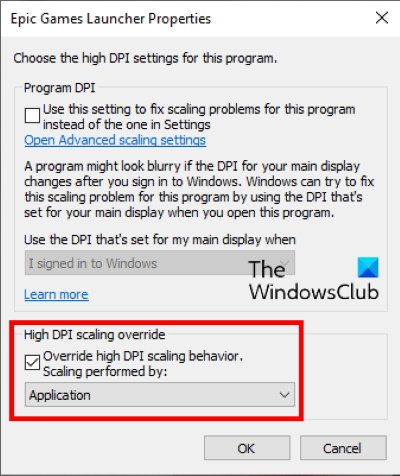
Мы перечислили шаги для того же ниже:
- Щелкните правой кнопкой мыши значок(Right-click) программы запуска (Launcher)Epic Games на рабочем столе(Desktop) и выберите « Свойства(Properties) » .
- Перейдите на вкладку « Совместимость(Compatibility) » и нажмите « Изменить параметры высокого разрешения(Change high DPI settings) » .
- Теперь установите флажок рядом с параметром « Переопределить поведение масштабирования с высоким разрешением(Override high DPI scaling behavior) » и выберите « Приложение(Application) » в раскрывающемся меню.
- Нажмите OK, чтобы сохранить настройки.
Теперь проверьте, остается ли панель запуска (Launcher)Epic Games пустой или проблема устранена.
5] Обновите BIOS вашей системы
Если, несмотря на все описанные выше исправления, проблема не устранена, обновление BIOS вашей системы(updating your system BIOS) может решить проблему.
Надеюсь это поможет.
Почему Epic Games не устанавливается?
Вы можете столкнуться с ошибками установки Epic Games(Epic Games installation errors) по многим причинам, таким как медленное или нестабильное подключение к Интернету, проблемы с разрешениями и т. д. Если вы столкнулись с ошибкой установки Epic Games , сначала закройте программу запуска (Launcher)Epic Games , а затем запустите ее от имени администратора. Кроме того, вы также можете попробовать некоторые другие вещи, например:
- Проверьте, есть ли у вас права на чтение или запись в папку установки.
- Сменить место установки игры.
- Обновите драйверы видеокарты(Graphics Card) с веб-сайта производителя.
Почему в программе запуска (Launcher)Epic Games не отображаются игры?
Программа запуска (Launcher)Epic Games не показывает установленные игры в следующих случаях:
- У вас несколько учетных записей Epic Games , и вы вошли в Epic Games с другой учетной записью.
- Если вы вернули деньги за игру в своей учетной записи Epic Games , вы не сможете загрузить ее из-за политики возврата.
- Если игра была доступна в течение ограниченного времени. Например, если вы загрузили бета-версию игры, она будет автоматически удалена из вашей библиотеки по истечении срока ее действия.
- Код, который вы используете для активации игры, был признан разработчиком мошенническим. В таком случае вам следует обратиться к продавцу, у которого вы приобрели игру.
- Если вы применили какие-либо фильтры к своей библиотеке игр, программа запуска(Launcher) не покажет вам все игры.
Чтобы устранить проблему, можно попробовать выполнить следующие действия:
- Перезапустите программу запуска Epic Games.
- Снимите флажок « Скрыть игровую библиотеку(Hide Game Library) ».
1] Перезапустите программу запуска Epic Games.
Процесс перезапуска программы запуска Epic Games(Epic Games Launcher) немного отличается.
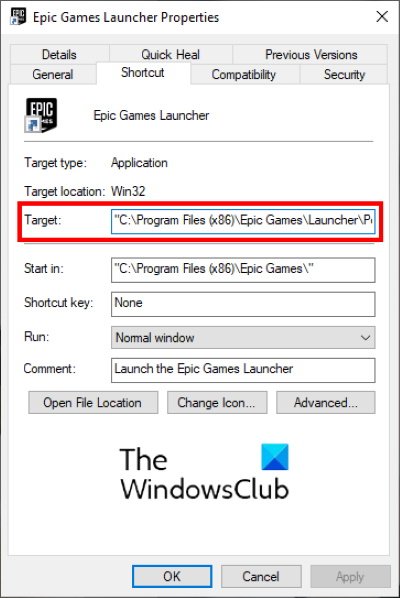
Мы перечислили инструкции ниже:
- Закройте программу запуска Epic Games.
- Теперь щелкните на панели задач(System Tray) , щелкните правой кнопкой мыши значок программы запуска (Launcher)Epic Games и выберите « Выход(Exit) » .
- После этого вам необходимо очистить аргументы командной строки лаунчера (если они есть). Для этого щелкните правой кнопкой мыши значок программы запуска Epic Games на (Games) рабочем столе(Launcher Desktop) и выберите « Свойства(Properties) » .
- Выберите вкладку « Ярлык(Shortcut) ».
- Он должен отображать только путь к исполняемому файлу. Если вы найдете какие-либо другие аргументы, такие как -http=wininet , удалите их.
- Нажмите «Применить»(Click Apply) , а затем «ОК», чтобы сохранить настройки.
- Теперь дважды щелкните программу запуска (Launcher)Epic Games , чтобы запустить ее.
2] Снимите(Uncheck) флажок « Скрыть игровую библиотеку ».(Hide Game Library)
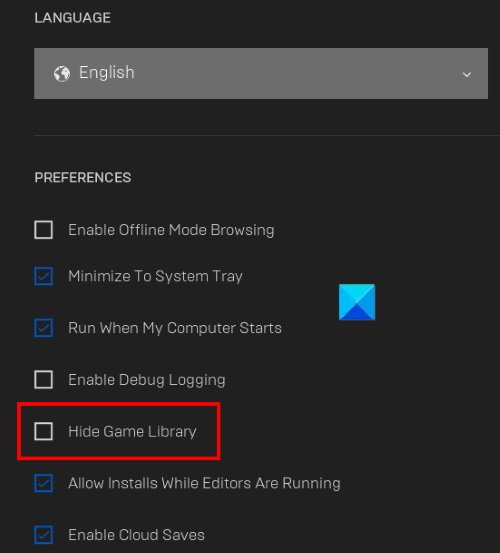
В Epic Games Launcher(Epic Games Launcher) есть опция, включив которую, вы можете скрыть свою игровую библиотеку. Возможно, вы включили эту функцию по ошибке, из-за которой у вас возникла эта проблема. Вы можете проверить это в настройках(Settings) программы запуска Epic Games(Epic Games Launcher) . Если опция включена, снимите флажок.
Вот и все.
Похожие посты(Related posts) :
- Исправить код ошибки Epic Games LS-0003(Fix Epic Games error code LS-0003)
- Исправление ошибок входа в Epic Games Launcher(Fix Epic Games Launcher login errors) .
Related posts
Fix Epic Games Launcher login Ошибки на Windows 11/10
Fix Epic Games Launcher Installer error 2503 и 2502 на Windows 11/10
Fix Epic Games error4 код AS-3: Нет подключения к Windows 11/10
Fix Epic Games error code IS-MF-01 and LS-0009 на Windows 11/10
Fix Epic Games error код LS-0018 в Windows 11/10
Fix Недостаточно дискового пространства - Steam error на Windows 10
Fix Epic Games Ошибка SU-PQR1603 or SU-PQE1223 в Windows 11/10
Как исправить код Epic Games error, ошибка DP-06, Install location
Fix Folder не существует - Origin error на Windows 10
Fix Microsoft Solitaire Collection error 101_107_1 в Windows 10
Исправить ошибку игры [201], не могу открыть файлы данных в LOTRO
Fix Epic Games error код LS-0003 на Windows 11/10
Fix Steam error Initializing or Updating Transaction
Fix UPnP не увенчались успехом ошибка Xbox One
Fix Crypt32.dll не найден или отсутствует ошибка в Windows 11/10
Fix Microsoft Store вход error 0x801901f4 на Windows 11/10
Fix Error Code 0x80242022 при установке игр Xbox на Windows PC
Fix VALORANT Error Code 31 и 84 на ПК Windows
Как исправить отставание в компьютерных играх в Windows 10/11
Fix Xbox Live error 121010 во время игры Microsoft Solitaire Collection
